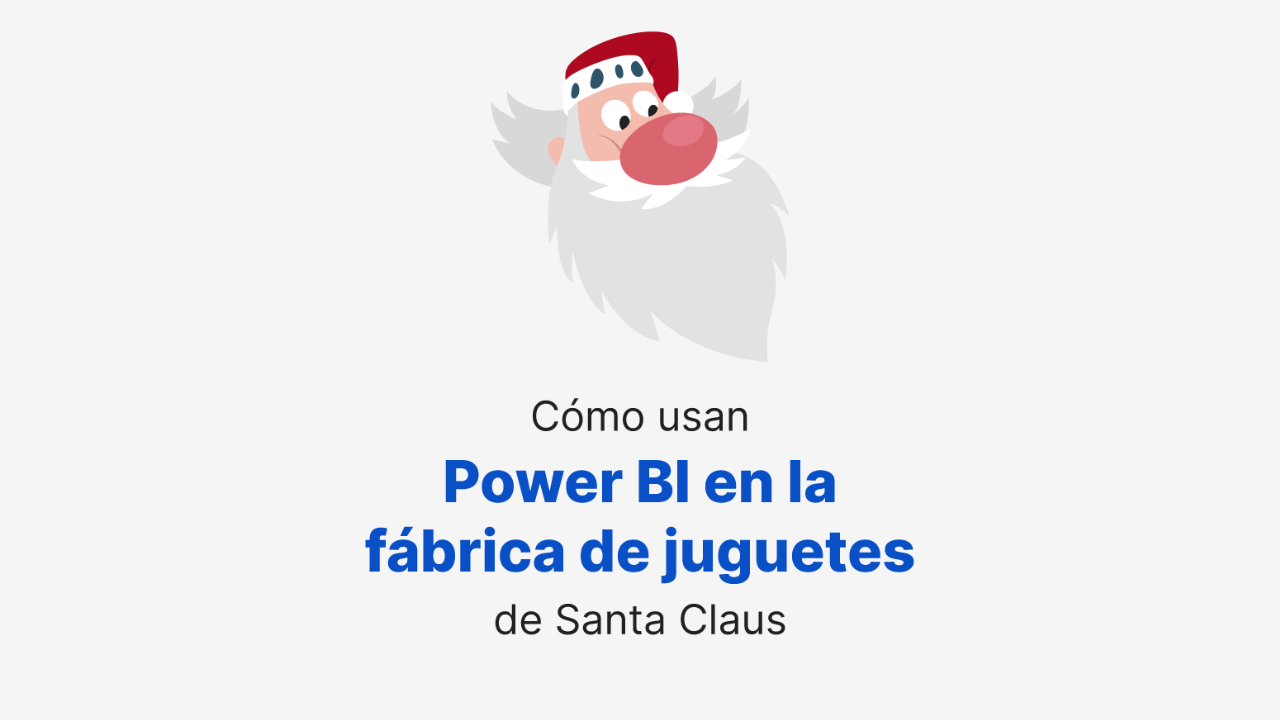Power Query es una herramienta de ETL (Extracción, Transformación y Carga) que puede ser utilizada en Excel y Power BI, que permite a los usuarios extraer datos de diferentes fuentes, transformarlos de acuerdo con las necesidades del usuario y cargar los datos transformados en una o varias tablas.
Aprende más sobre este tema tan importante deslizando esta página.
👇👇👇
La barra de herramientas de Power Query, también conocida como la cinta de opciones, es la interfaz principal de Power Query que permite a los usuarios acceder a todas las funciones y herramientas disponibles en la herramienta.
Algunas de las secciones generales que se pueden encontrar son:
- Obtener datos: Esta función permite a los usuarios seleccionar la fuente de datos desde la que desean extraer los datos, como una tabla de Excel, una base de datos SQL, un archivo CSV, una página web, entre otras opciones.
- Transformar datos: Esta sección incluye una amplia variedad de herramientas de transformación de datos, como filtros, operaciones de texto, operaciones de fecha y hora, y operaciones de combinación de datos, entre otras.
- Administrar columnas: Esta función permite a los usuarios administrar las columnas en la tabla de datos, como agregar nuevas columnas, eliminar columnas existentes, cambiar el tipo de datos de las columnas, y renombrar columnas.
- Administrar consultas: Esta función permite a los usuarios administrar las consultas de Power Query, como crear nuevas consultas, editar consultas existentes, y borrar consultas.
- Historial de consultas: Power Query mantiene un registro de todas las consultas que se han creado, lo que permite a los usuarios revisar y editar consultas anteriores.
- Opciones de conexión: Esta función permite a los usuarios ajustar las opciones de conexión de datos, como la configuración de autenticación y la selección de tablas.
- Configuración de orígenes de datos: incluye opciones para la configuración de orígenes de datos específicos, como la configuración de la conexión a una base de datos SQL, lo que permite a los usuarios ajustar las opciones de conexión para satisfacer sus necesidades específicas.
- Herramientas de depuración: incluye herramientas de depuración que permiten a los usuarios solucionar problemas en las consultas y en los datos, como la visualización de los pasos de transformación de datos y la identificación de errores en las fórmulas.
- Ayuda: La cinta de opciones de Power Query también incluye una función de ayuda que proporciona acceso a la documentación de Power Query, incluyendo tutoriales, guías de usuario y preguntas frecuentes.
La mayoría de las funciones de Power Query destacan sus funcionalidades de transformación de datos. Algunas de ellas son:
- Crear columnas condicionales: permite a los usuarios crear columnas nuevas basadas en una condición específica, como crear una columna que indique si un valor está por encima o por debajo de un umbral determinado.
- Combinar consultas: permite a los usuarios combinar dos o más tablas en una sola tabla, lo que les permite trabajar con datos relacionales.
- Dividir columnas por delimitador: permite a los usuarios dividir una columna en dos o más columnas basadas en la posición del carácter, lo que les permite trabajar con datos estructurados en un formato específico.
- Anexar tablas: permite a los usuarios unir dos o más tablas en función de una o varias columnas comunes, lo que les permite combinar datos de diferentes fuentes.
- Filtrar datos: permite a los usuarios filtrar los datos de una tabla en función de uno o varios criterios, lo que les permite trabajar con un subconjunto específico de los datos.
- Ordenar datos: permite a los usuarios ordenar los datos de una tabla en función de una o varias columnas, lo que les permite ver los datos en un orden específico.
- Agrupar datos: permite a los usuarios agrupar los datos según uno o más criterios específicos, como el valor de una columna, y realizar cálculos agregados en los grupos resultantes.
- Agregar columnas calculadas: permite a los usuarios agregar nuevas columnas a una tabla que se calculan a partir de los datos de las columnas existentes, lo que les permite realizar cálculos personalizados y crear nuevas métricas.
- Dividir columnas: permite a los usuarios dividir una columna en dos o más columnas basadas en un separador específico, como una coma o un espacio.
- Convertir tipos de datos: permite a los usuarios cambiar el tipo de datos de una columna, como cambiar un campo de texto a un campo numérico.
- Reemplazar valores: permite a los usuarios reemplazar valores en una columna con valores nuevos, lo que les permite corregir errores en los datos.
- Combinar datos de varias filas: permite a los usuarios combinar los datos de varias filas en una sola fila, lo que les permite trabajar con datos desagregados.
- Transformar columnas de texto: permite a los usuarios realizar una variedad de transformaciones en columnas de texto, como convertir texto en mayúsculas o minúsculas, eliminar caracteres no deseados y extraer subcadenas.
- Remover duplicados de datos: permite a los usuarios eliminar filas duplicadas en una tabla, lo que les permite trabajar con un conjunto de datos limpio y preciso.
- Unir columnas: permite a los usuarios unir dos o más columnas en una sola columna, lo que les permite trabajar con datos concatenados.
- Transformar columnas numéricas: permite a los usuarios realizar una variedad de transformaciones en columnas numéricas, como redondear valores, realizar cálculos matemáticos y convertir unidades de medida.
- Transformar columnas de fecha y hora: Power Query permite a los usuarios realizar una variedad de transformaciones en columnas de fecha y hora, como extraer partes específicas de una fecha o hora y convertir entre diferentes formatos.
Con estas herramientas de Power Query, los usuarios pueden transformar los datos de diferentes maneras para ajustarse a sus necesidades específicas de análisis y presentación de datos.
Ver esta publicación en Instagram
👉 También te recomendamos nuestros artículos de Importancia del inglés para analistas de datos y La evolución de Power BI con Gastón Cruz
🖱️ Visita nuestro canal de YouTube para aprender Power BI, y síguenos en Instagram, Linkedin y Facebook para aprender en tus tiempos libres.
Te vemos en otro artículo 💪